公開日 2021年2月12日 最終更新日 2021年8月4日
シモテンです
初心者の為の「スマホを使ったオンラインzoomの使い方」を紹介する

オンラインを使った集まりや会合、会議が増えてきたが、初めて「zoom」を使う人もまだまだ多い
慣れた人には当たり前でも、初心者や年配者には分からない事もある
「アドレスをクリックすればすぐ出来るよ」
と言ってしまいたいところだが、初心者や高齢者に電話口でタップやフリック等と言っても、なかなか上手くいかない
私自身もアラフィフのオッサンなのだが、「zoomをやってみたい」と言う高齢の親にも分かるように画面と動画を作ってみた
一番簡単な「送られてきたzoomのURL」を使ってのやり方を紹介する
簡単な使い方
送られてきたURL(空色の英数字が沢山並んだもの)をタップ(指でトンと軽く押す)する
「1回のみ」をクリック
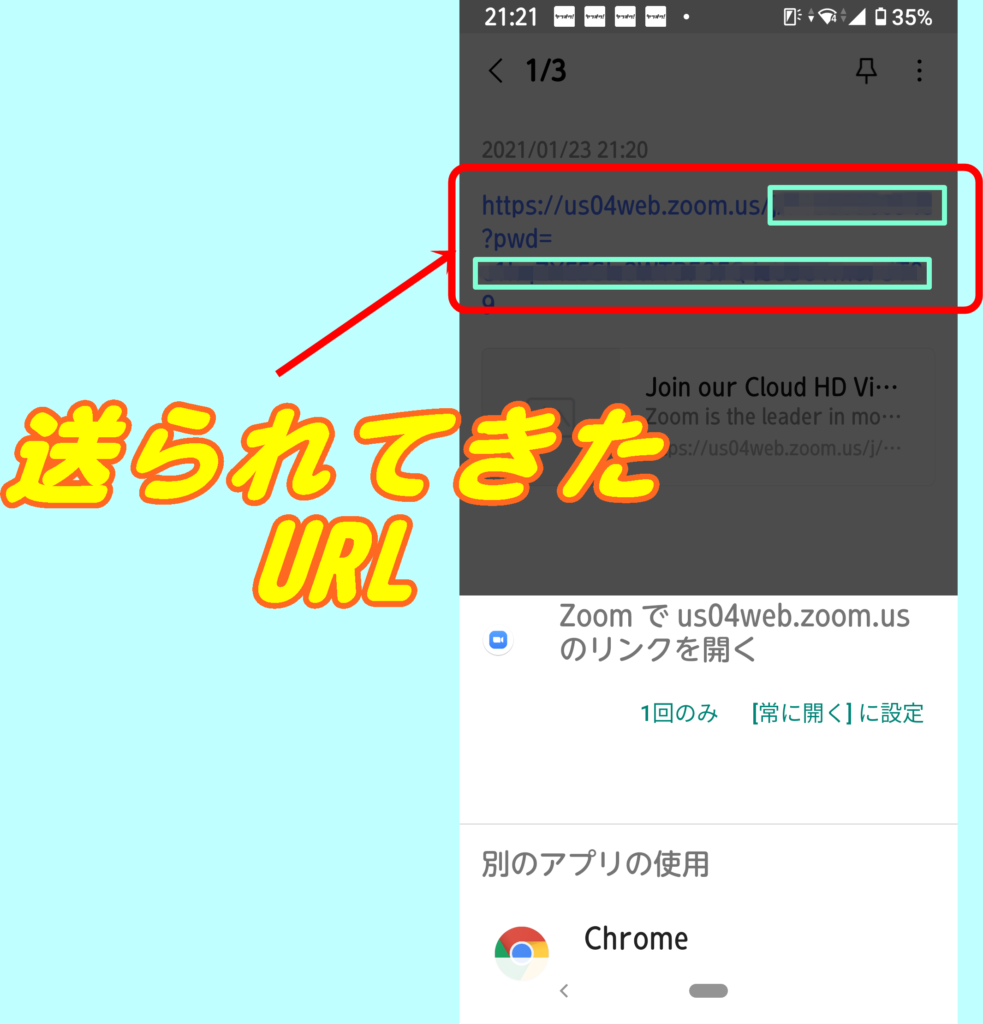
「ZOOM」の文字が浮かび上がり、起動する
ヘッドフォンマークの「オーディオ」を押して、「インターネット経由で呼び出す」を押す
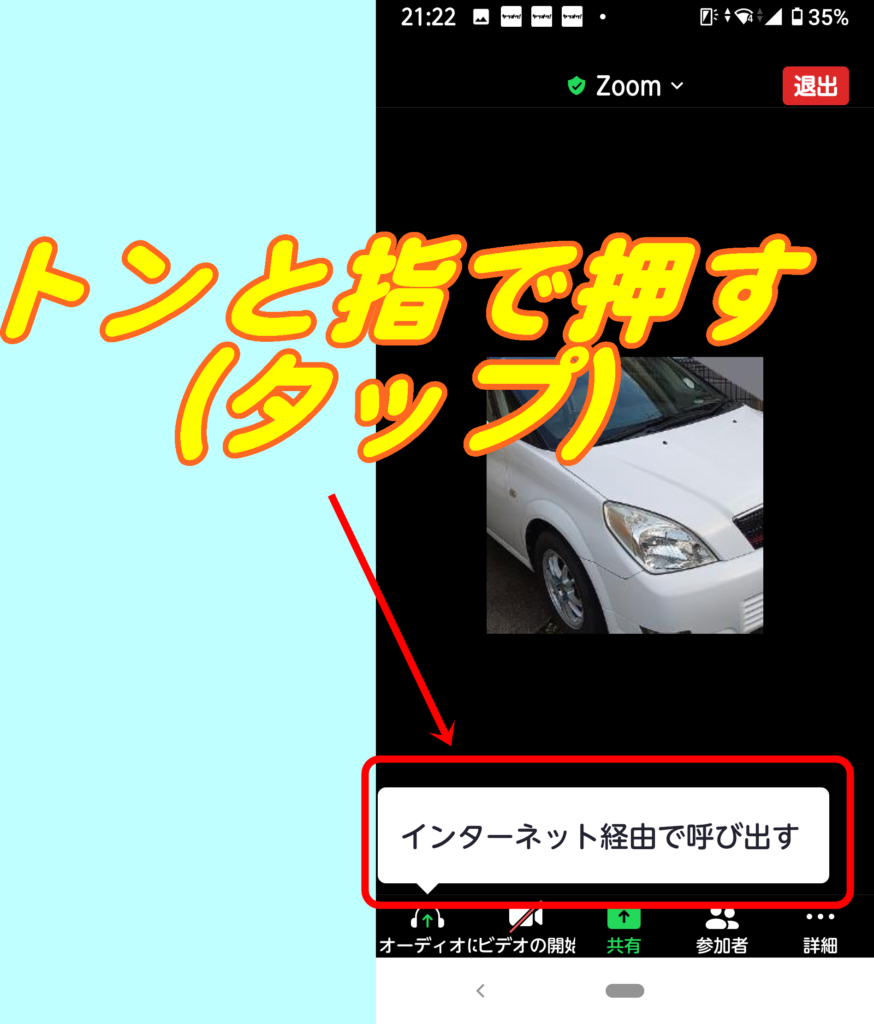
何も操作しないでいると、下に表示されていた操作アイコンは消えてしまう
その場合、画面を指で「トン」と押して(タップ)やればアイコンが表示され、操作することが出来る
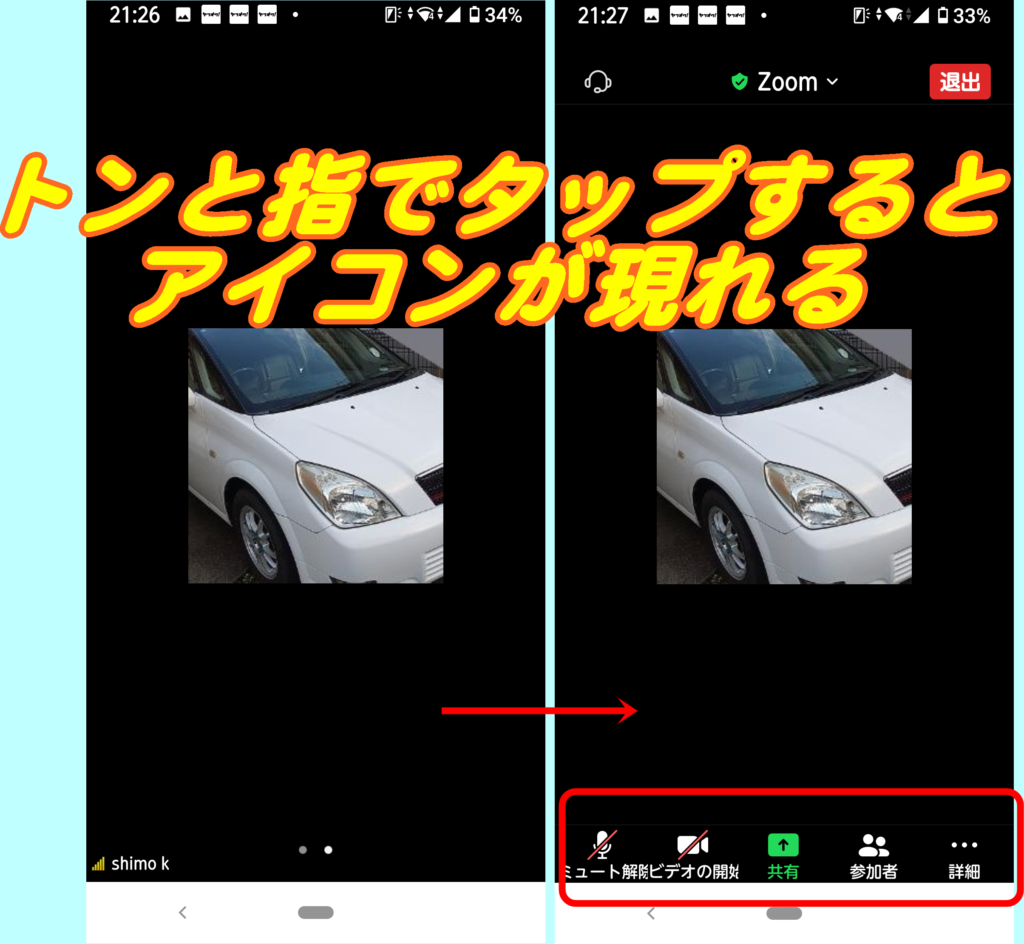
マイクの切り替え①
この画像では、マイクとビデオに「赤い斜線」が表示されている
「赤の斜線」がマークに付いてしまっている時には、「ミュート(消音)」している状態で、その機能は使用していない状況だ
この状況は、マイクに話しかけても相手には聞こえなく、カメラを通しての画像も相手は見ることが出来ない
解除するには、マイクやビデオのマークを押して(タップ)、赤い斜線が消えれば使える状態になる
下の画像では「マイクはON」「ビデオはOFF」となっている
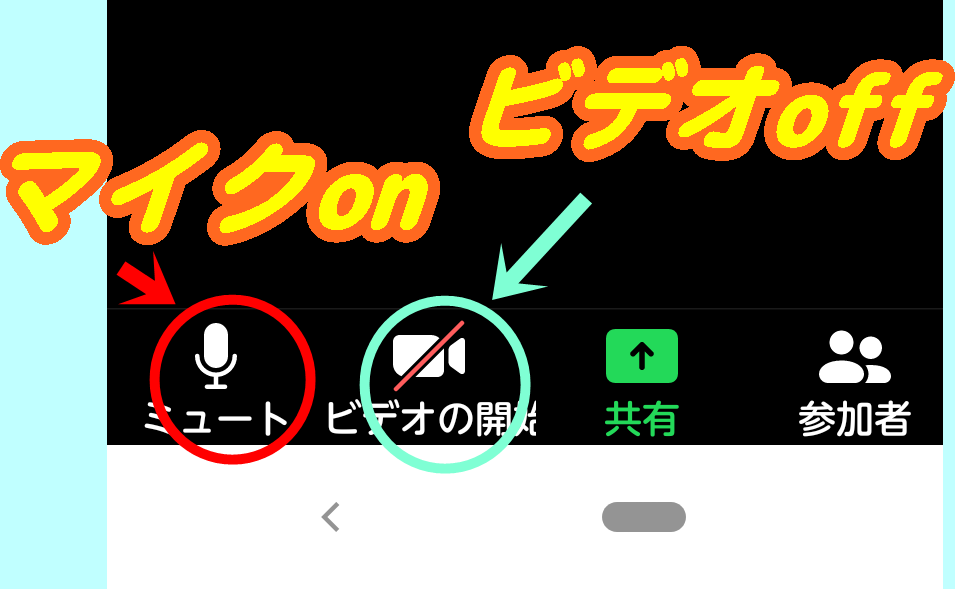
マイクの切り替え②
マイクのONとOFFの切り替えは別の方法でも行うことが出来る
スマホの画面を指で右になぞるように払う(フリック)と「安全モード」となり、中央の「会話するにはタップ」を押してマイクの切り替えが出来るようになる
「会話終了」の文字が表示されている時が、自分が話せる状態になっている
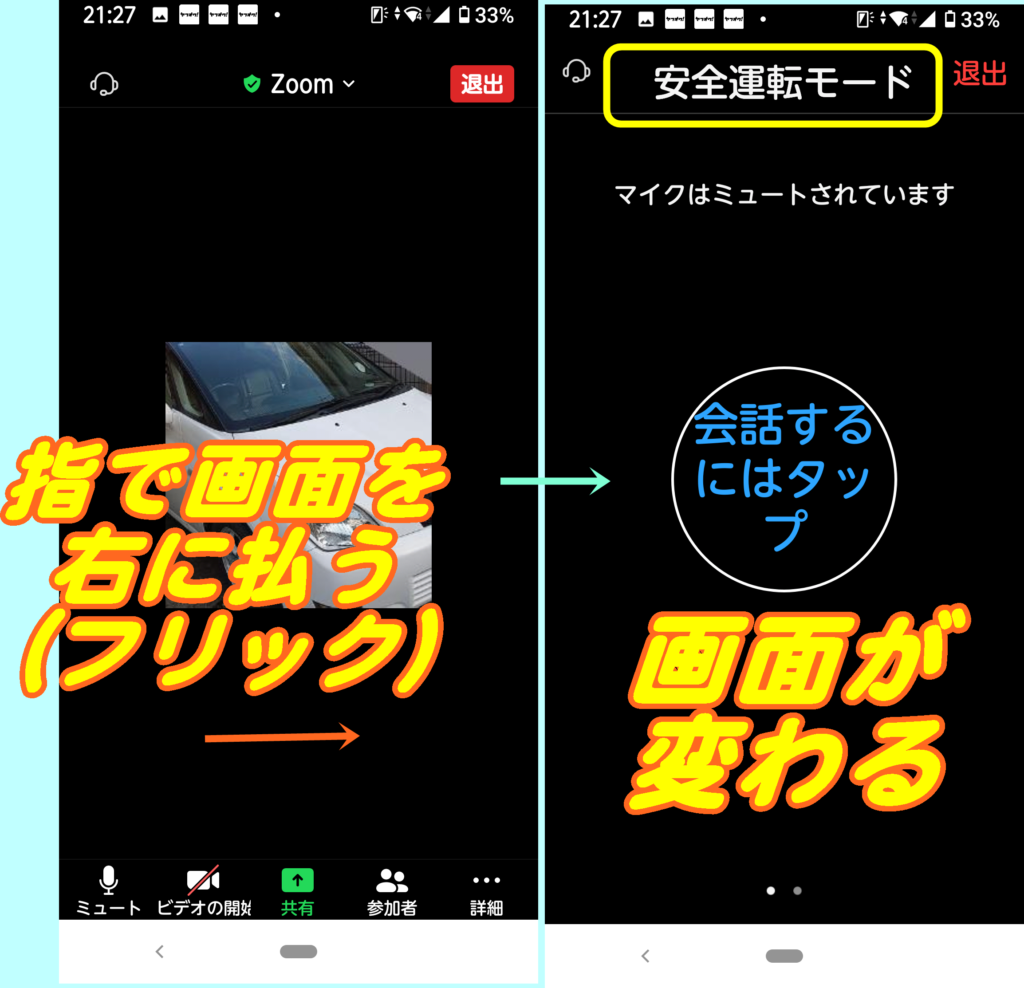
終了方法
終了する時には、スマホの画面右上の「退出」ボタンを押す
表示されていない時に、画面を指で「トン」と押せば(タップ)退出ボタンが表れる
「ミーティングを退出する」ボタンを押せば(クリック)ZOOM終了だ
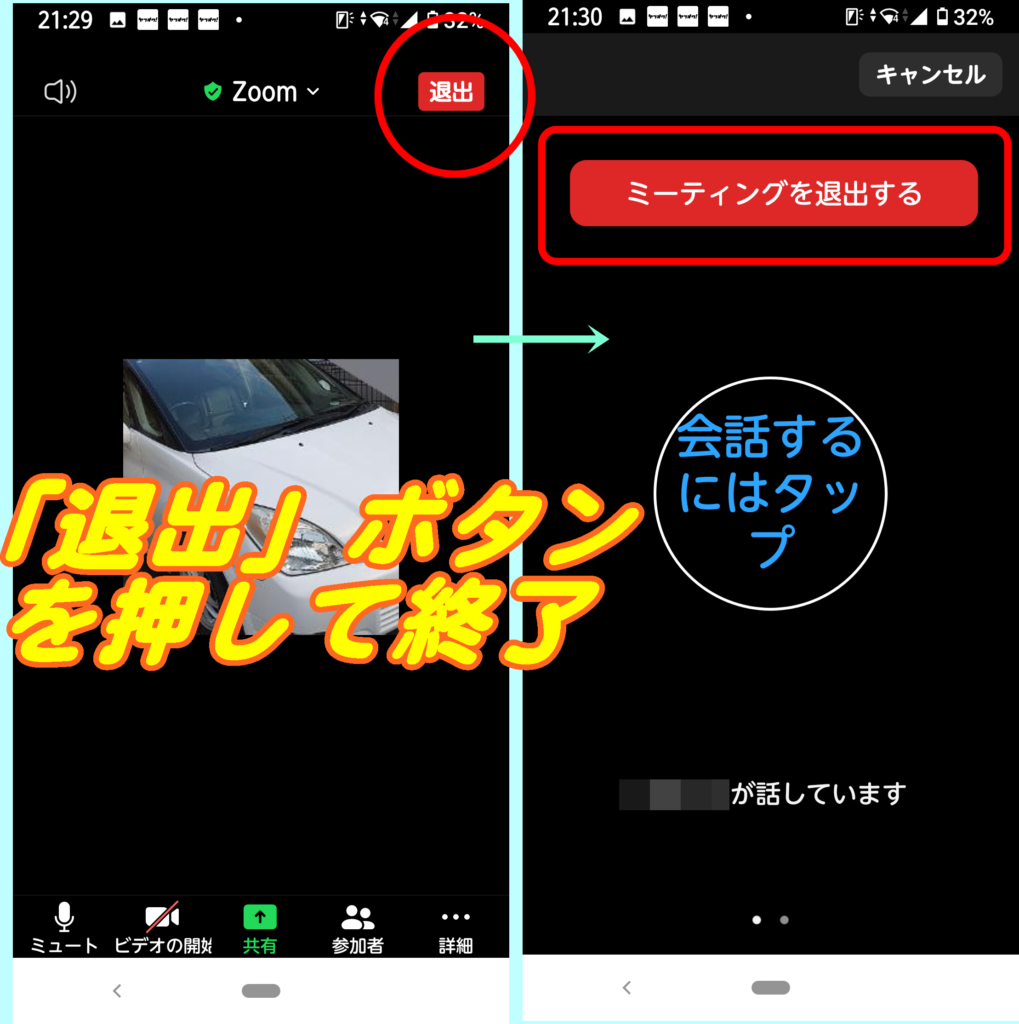
良くわかる「参考動画」
文章よりも更に分かり易い「動画」が参考になる
最初から終了まで動画で確認することが出来る
お疲れ様でした
「ブログ村」「ランキング」に参加しています
「ポチっ」と応援お願いします!





